Minecraft — компьютерная игра в жанре песочницы, являющаяся одной из самых популярных на протяжении уже 10 лет. В этой статье рассмотрим, какой хостинг подойдёт для создания игрового сервера Майнкрафт, сравним тарифы и научимся устанавливать игру.
Содержание
Требования Minecraft к хостингу
Для запуска своего игрового сервера Minecraft не подойдёт обычный виртуальный хостинг — необходимо арендовать виртуальный сервер (VPS/VDS). При выборе необходимо учитывать, сколько игроков будут одновременно играть на сервере. Например, для Майнкрафт-сервера на 20 онлайн-участников подойдёт VPS/VDS с 2 ядрами процессора, 2 Гб оперативной памяти, 15-20 Гб на жёстком диске. Рекомендуется виртуализация KVM или XEN.
Минимальные требования к серверу Minecraft
- 1 Гб свободной оперативной памяти;
- процессор с 1 ядром;
- дистрибутив CentOS, Ubuntu или Debian;
- доступ через SSH;
- Java OpenJDK версии 8 или новее.
Сравнение тарифов на серверы Minecraft
Сравним тарифы лучших хостингов рейтинга, подходящие для создания Minecraft-сервера на 20 геймеров.
| Хостинг |  | 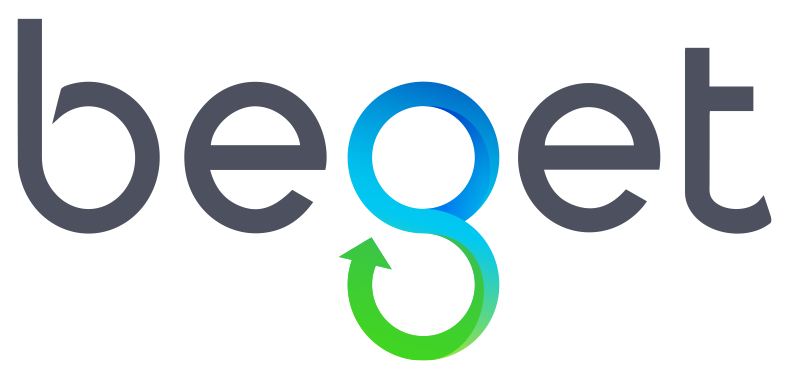 |  |  |  |
|---|---|---|---|---|---|
| Тариф | Whitney | VPS 1 | Small | NVMe/2 | XEN-2 |
| Процессор | 2 x 2,8 ГГц | 2 x 3,2 ГГц | 2 x 2,8 ГГц | 1 ядро | 1 x 2,8 ГГц |
| Память | 2 Гб | 2 Гб | 2 Гб | 2 Гб | 2 Гб |
| Диск | 40 Гб | 15 Гб | 20 Гб | 30 Гб | 30 Гб |
| Виртуализация | KVM | KVM | KVM | KVM | XEN |
| Цена* | 530 руб. | 570 руб. | 537 руб. | 500 руб. | 332 руб. |
Оптимальными видятся предложения компаний Timeweb, Beget и Netangels. Двухъядерный процессор, 2 Гб оперативки, более 15 Гб на диске, виртуализация KVM — всё как надо.
Установка Minecraft на сервер
- Подключитесь к вашему серверу через SSH.
- Установите Java, выполнив команду:
yum install java-1.8.0-openjdk - Создайте каталог для Minecraft и перейдите в него:
mkdir minecraft && cd minecraft - Зайдите на официальный сайт игры и скопируйте ссылку на скачивание актуальной версии сервера Minecraft.

- Установите сервер:
wget ssylka_na_skachivanie
ssylka_na_skachivanie — ссылка, скопированная в предыдущем шаге.
Пример команды:wget https://launcher.mojang.com/v1/objects/a16d67e5807f57fc4e550299cf20226194497dc2/server.jar - Примите лицензионное соглашение, выполнив команду:
echo "eula=true" > eula.txt - Запустите сервер Minecraft:
java -Xmx1024M -Xms1024M -jar minecraft_server.1.17.1.jar nogui
Установка завершена — осталось запустить клиент Minecraft, ввести название и IP-адрес вашего сервера.
Если у вас остались вопросы по установке Minecraft, рекомендуем ознакомиться с подробным руководством на английском языке или с инструкцией на сайте хостинга Timeweb здесь.
VPS с образом Minecraft от Спринтбокс
Спринтбокс, дочерняя компания хостинга Сринтхост, предлагает виртуальные серверы с образом Minecraft. Вам не придётся загружать дистрибутив игры и разбираться с вводом команд в SSH. Нужно выбрать сервер по любому тарифу и в панели управления установить образ Minecraft JE.
Промокод на скидку 200 рублей — MINECRAFTVDS.
Отзывы о Как выбрать хостинг для Minecraft и установить игру на сервер: